Kaip periodiškai nuskaityti kompiuterį naudodamiesi "Windows Defender", kai naudojate kitą antivirusinę programą

"Windows 10" yra "Windows Defender", integruotas antivirusinis įrankis, kuris apsaugo jūsų kompiuterį nuo kenkėjiškos programos. "Jubiliejų" naujinime "Windows Defender" gali apsaugoti jūsų kompiuterį suteikiant antrą apsaugos lygį, net jei įdiekite kitą antivirusinę.
Apskritai, jūs neturite paleisti dvi visada ant antivirusines programas vienu metu. Tokiu atveju, "Windows Defender" paprastai išjungia save, jei įdiegiate kitą antivirusinę priemonę, nes tai neleidžia. Tačiau nauja parinktis leidžia "Windows Defender" suteikti tam tikrą pagalbą be pilnos realaus laiko apsaugos. Taip pat galite rankiniu būdu atlikti visos sistemos ar konkrečių aplankų nuskaitymus.
Kaip įgalinti ribotą periodišką nuskaitymą
SUSIJĘS: Koks geriausias "Windows 10" antivirusas? (Ar "Windows Defender" yra pakankamai gera?)
Ši parinktis vadinama ribotu periodišku nuskaitymu. Įjunkite jį, o "Windows Defender" retkarčiais atliks nuskaitymą, kad patikrintumėte, ar nėra kenksmingos programinės įrangos, kuriam praleistas jūsų pagrindinis antivirusinis produktas. Pagal numatytuosius nustatymus jis neįjungtas, o jis dar negali būti įjungtas valdomuose "Windows 10" kompiuteriuose, kurie yra sujungti su domenu.
Ši parinktis rasite "Windows Defender" nustatymuose "Nustatymų" programoje. Norėdami jį pasiekti, atidarykite meniu Pradėti ir pasirinkite "Nustatymai". Eikite į "Update and Security>" Windows Defender "ir įjunkite" Riboto periodinio skaitymo "funkciją.
Šią funkciją galite įjungti tik tuo atveju, jei naudojate kitą antivirusinę programą. Jei dar neįdiegėte kitos antivirusinės programos, "Windows Defender" jau padeda apsaugoti jūsų kompiuterį atliekant realaus laiko ir reguliaraus sistemos nuskaitymą.
"Windows Defender" automatiškai atnaujinamas naudojant naujausias antivirusines programas per "Windows" naujinimą. atlikti rankinį nuskaitymą
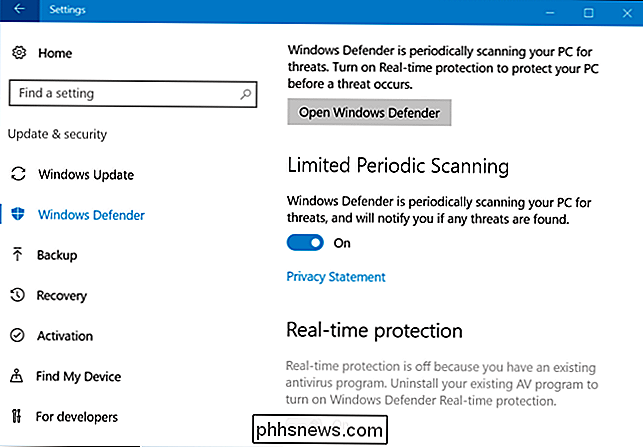
Taip pat galite atlikti kompiuterio ar konkrečių aplankų rankinį nuskaitymą su "Windows Defender", net jei naudojate kitą antivirusinę programą. "Windows Defender" gali pateikti antrą nuomonę, kuri gali sugadinti įprastą antivirusinę programą praleistą dalyką.
Norėdami tai padaryti, paleiskite "Windows Defender" sąsają. Galite tai padaryti, eidami į "Nustatymai"> "Atnaujinti ir saugai"> "Windows Defender"> atidaryti "Windows Defender", spustelėkite naujos skydo formos "Windows Defender" piktogramą pranešimų srityje ir pasirinkite meniu "Pradėti" "Open" arba paleiskite "Windows Defender". > Patvirtinus, kad nustatėte ribotą periodišką nuskaitymą, pamatysite pranešimą "Windows Defender periodiškas nuskaitymas yra įjungtas", tačiau realaus laiko apsaugą vykdo kita antivirusinė programa.
Norėdami atlikti rankinį nuskaitymą, pasirinkite "Greitas", skirtas greitam nuskaitymui, "Full", skirtas giliai sistemos nuskaitymui arba "Custom", norint nuskaityti tik tuos pasirinktus aplankus. Spustelėkite "Scan Now", kad pradėtumėte nuskaitymą.
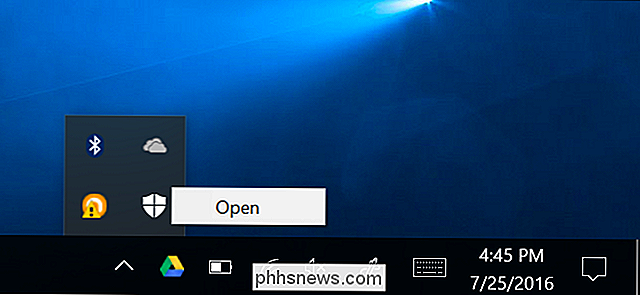
"Windows Defender" turėtų būti automatiškai atnaujinamas su naujausiais antivirusinių apibrėžimų, tačiau galite čia spustelėti skirtuką "Atnaujinti" ir rankiniu būdu patikrinti, ar nėra naujinių prieš nuskaitydami, jei norite.
Jei "Windows Defender" aptiko kenkėjiškų programų ...
Jei kenkėjiškų programų aptikimas atliekamas naudojant bet kokį nuskaitymo būdą, pamatysite pranešimą, kuriame nurodoma, kad potencialiai kenksminga programinė įranga buvo aptikta.
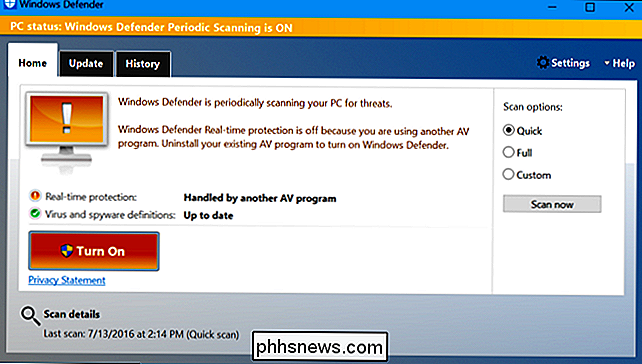
Spustelėkite pranešimą ir "Windows Defender" informuos jus apie joje esančią kenkėjišką programinę įrangą. leiskite jums pasirinkti, ką su juo daryti.
"Windows Defender" galite rasti "Windows Defender" rastų kenkėjiškų programų sąrašą per "Windows" gynėjo lango meniu "Istorija".
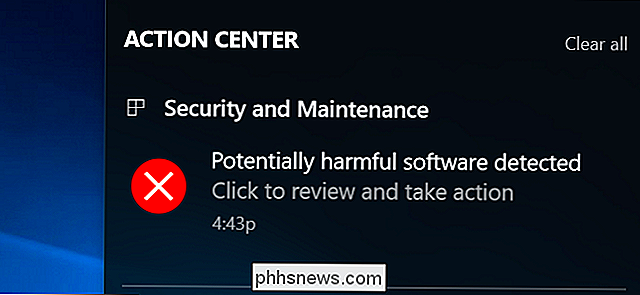
Jei įprastai pastebite, kad kenkėjiška programa pasiekiama per jūsų pagrindinę antivirusinę sistemą ir yra sugauta būti "Windows Defender", tikriausiai turėtumėte pereiti prie kitos antivirusinės programos.
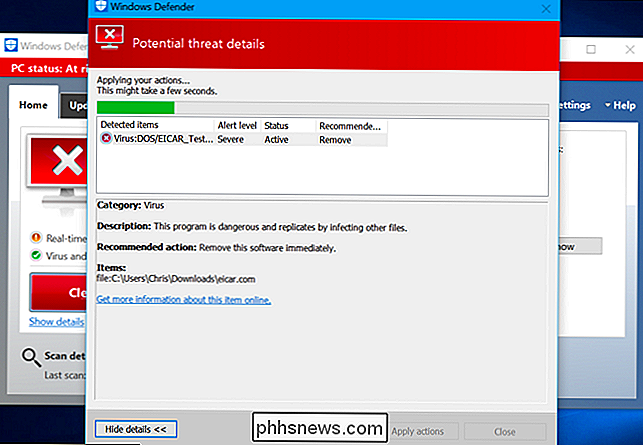

Kaip nustatyti ir naudoti plėtinius nuotraukose OS X
Nuotraukos OS X jau yra gana pilna programa, bet su plėtiniais, kuriuos galite lengvai pridėti tik keliais spragtelėjimais , galite padaryti dar daugiau. SUSIJĘS: Kaip redaguoti nuotraukas naudodami "Mac" nuotraukų programą Nuotraukų išplėtimas, atsižvelgiant į jų pobūdį, "išplės" "Photos" funkcionalumą, suteikiant jam daugiau galios ir funkcijos, papildančios toną įdomių galių ir funkcijų, kurias jau turi "Photos already".

Kaip apkarpyti ir redaguoti nuotraukas "Android"
" Smartphonach yra beveik tobulas platinimo technologijas. Pasiimkite nuotrauką ir keletą čiaupų vėliau, tai yra internete. Tačiau prieš tai galite fotografuoti, apkarpydami, pritaikydami spalvas ir patobulinimus, galite atlikti keletą minučių. "Android" turi gana padorų redagavimo parinkčių rinkinį, o tai reiškia, kad jūs tikrai galite nustatyti nuotraukas, jei norite pasiimti laiko eksperimentuoti.



